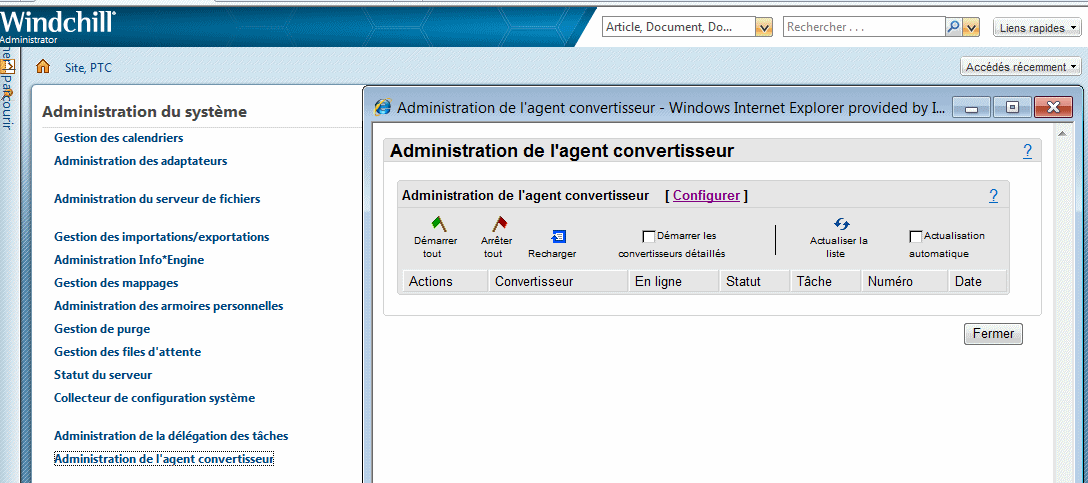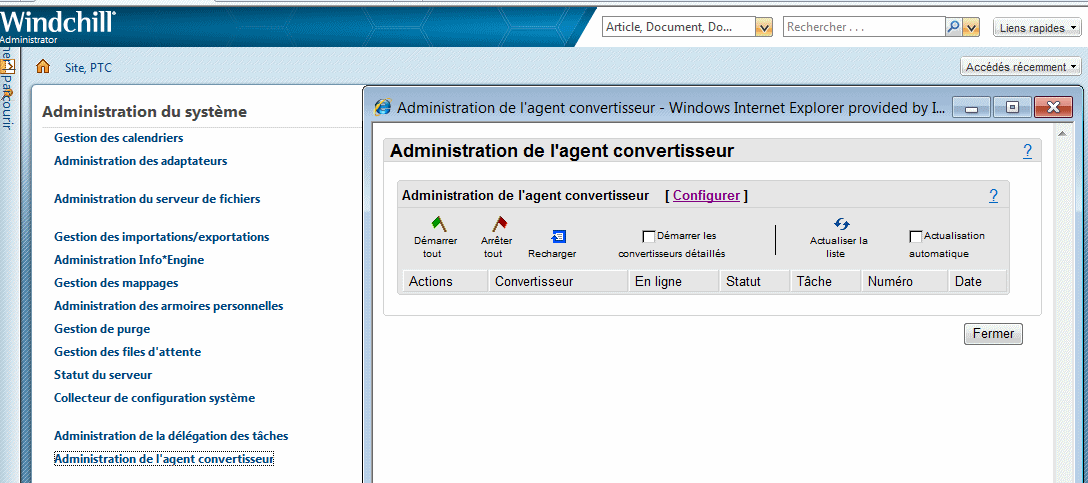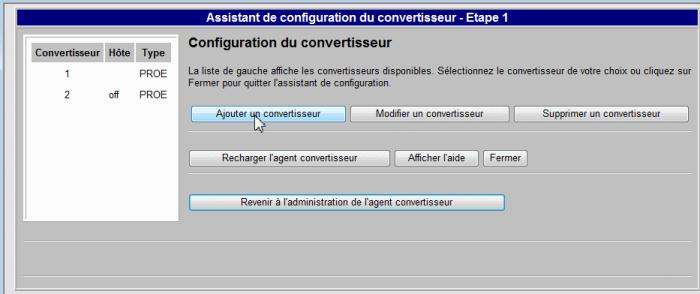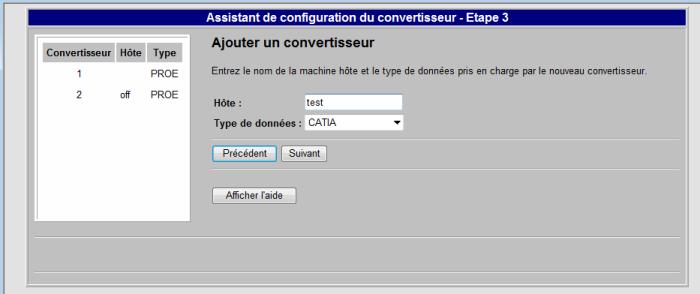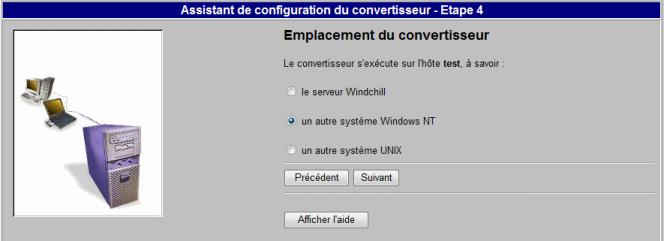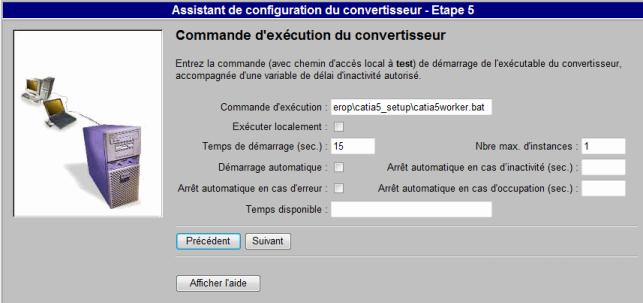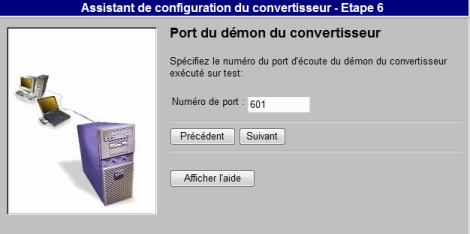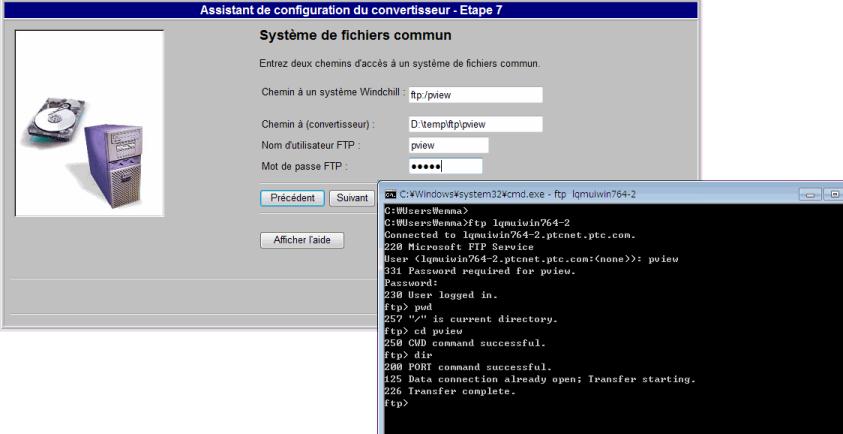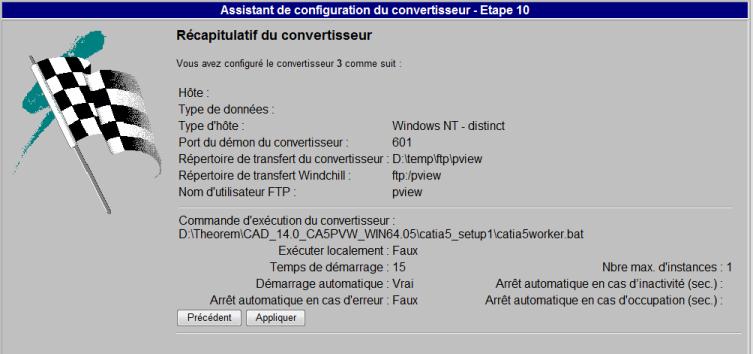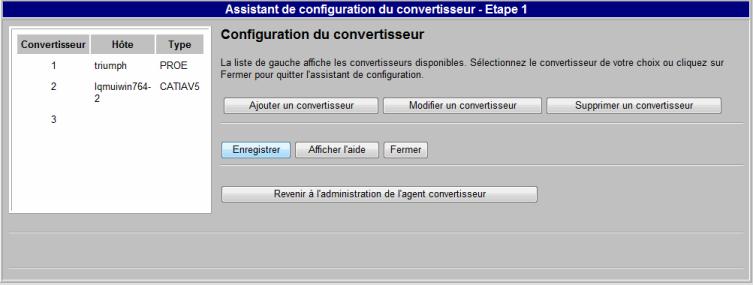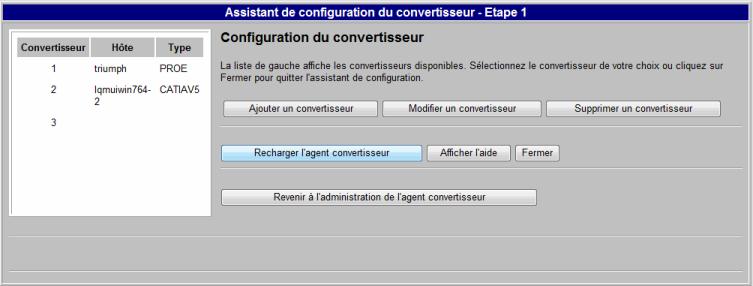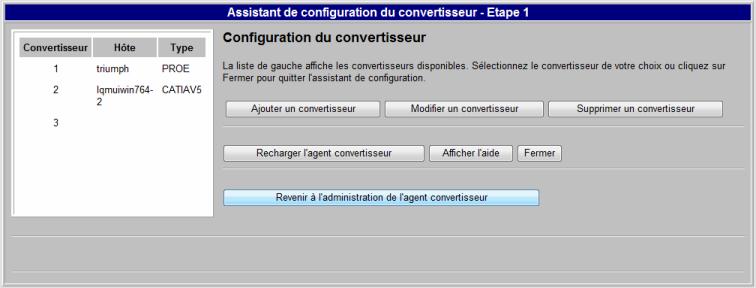Configuration de l'agent CAO côté serveur Windchill pour le convertisseur Theorem
Cette section explique comment configurer l'agent CAO côté serveur Windchill du convertisseur Theorem.
1. Sur le serveur Windchill, accédez à > > , puis cliquez sur Configurer.
Dans les différentes versions de Windchill, l'administrateur de l'agent peut également être appelé "Administrateur de l'agent du convertisseur", "Administrateur de l'agent CAO" ou "Administrateur de l'agent de publication".
2. Cliquez sur Ajouter un convertisseur dans la fenêtre de configuration du convertisseur.
3. Indiquez l'ordinateur hôte du convertisseur CAO et le type de données (CATIA V5 et non CATIA) que ce convertisseur doit gérer, puis cliquez sur Suivant.
4. Indiquez où se trouve le convertisseur CAO, puis cliquez sur Suivant.
5. Entrez la commande de démarrage du convertisseur CAO telle qu'elle a été créée pendant la configuration du convertisseur CAO (Setup directory\catia5iworker.bat), puis cliquez sur Suivant.
6. Si vous utilisez un convertisseur à distance sur une autre machine Windows, vous devez spécifier le numéro de port du démon du convertisseur. Dans le cas contraire, conservez la valeur par défaut de 601. Cliquez sur Suivant.
7. Spécifiez la configuration de système de fichiers commun. Cette opération peut être effectuée via le système de fichiers du réseau, par exemple Microsoft Windows Networking, NFS ou un chemin UNC.
| Dans cette configuration, le Chemin à un système Windchill indique que l'accès du serveur Windchill au système de fichiers commun se fait via la commande FTP, sous le répertoire pview. Le chemin <machine convertisseur> désigne l'emplacement du système de fichiers commun sur le convertisseur. Les deux emplacements ci-dessus doivent être identiques. Dans cette configuration, testez l'accès FTP au système de fichiers commun du serveur Windchill en saisissant le chemin d'accès FTP dans un navigateur Web et en affichant l'emplacement à partir du navigateur. |
Cliquez sur Suivant.
8. Cliquez sur Appliquer.
9. La fenêtre est actualisée et affiche la première étape de l'assistant de configuration du convertisseur.
Cliquez sur Enregistrer.
10. Cliquez sur Recharger l'agent convertisseur.
11. Cliquez sur Revenir à l'administration de l'agent convertisseur.